-
![]() Windows向けデータ復旧
Windows向けデータ復旧
- Data Recovery Wizard Free購入ダウンロード
- Data Recovery Wizard Pro 購入ダウンロード
- Data Recovery Wizard WinPE購入ダウンロード
- Partition Recovery購入ダウンロード
- Email Recovery Wizard購入ダウンロード
- おまかせデータ復旧サービス
概要:
SanDisk SDカードがMacで突然認識しなくなった場合の原因と解決法を解説。フォーマットエラーや物理障害時のデータ復旧方法から、MacでSDカードを表示させる6つの確実な対処法まで、専門ツール「EaseUS Data Recovery Wizard」を使った完全復旧手順を紹介します。
これはよくあるながらも悩ましい問題です。SanDiskのSDカードをMacに接続しても、何の反応もなく、デスクトップやFinderに表示されない場合があります。このため、大切な写真や動画、ファイルにアクセスできなくなります。しかし、ご安心ください。本記事では、SanDisk SDカードをMacで再認識させるための効果的な解決策を複数ご紹介します。さらに、表示されない問題の解決に加えて、他の方法がすべて失敗した場合のデータ復旧方法についてもご案内します。
データを上書きする可能性のあるフォーマットや高度な修復を試みる前に、専門的なデータ復元ツールをご利用ください。EaseUS Data Recovery Wizard for Macは、高い効果と使いやすさを備えたソリューションです。Mac上で、破損したSDカードや、フォーマットされた、または表示されないSDカードからも、失われたファイルを復元することができます。
このMac用データ復旧ソフトウェアでSDカードからデータを復元する手順は以下の通りです:
ステップ1.
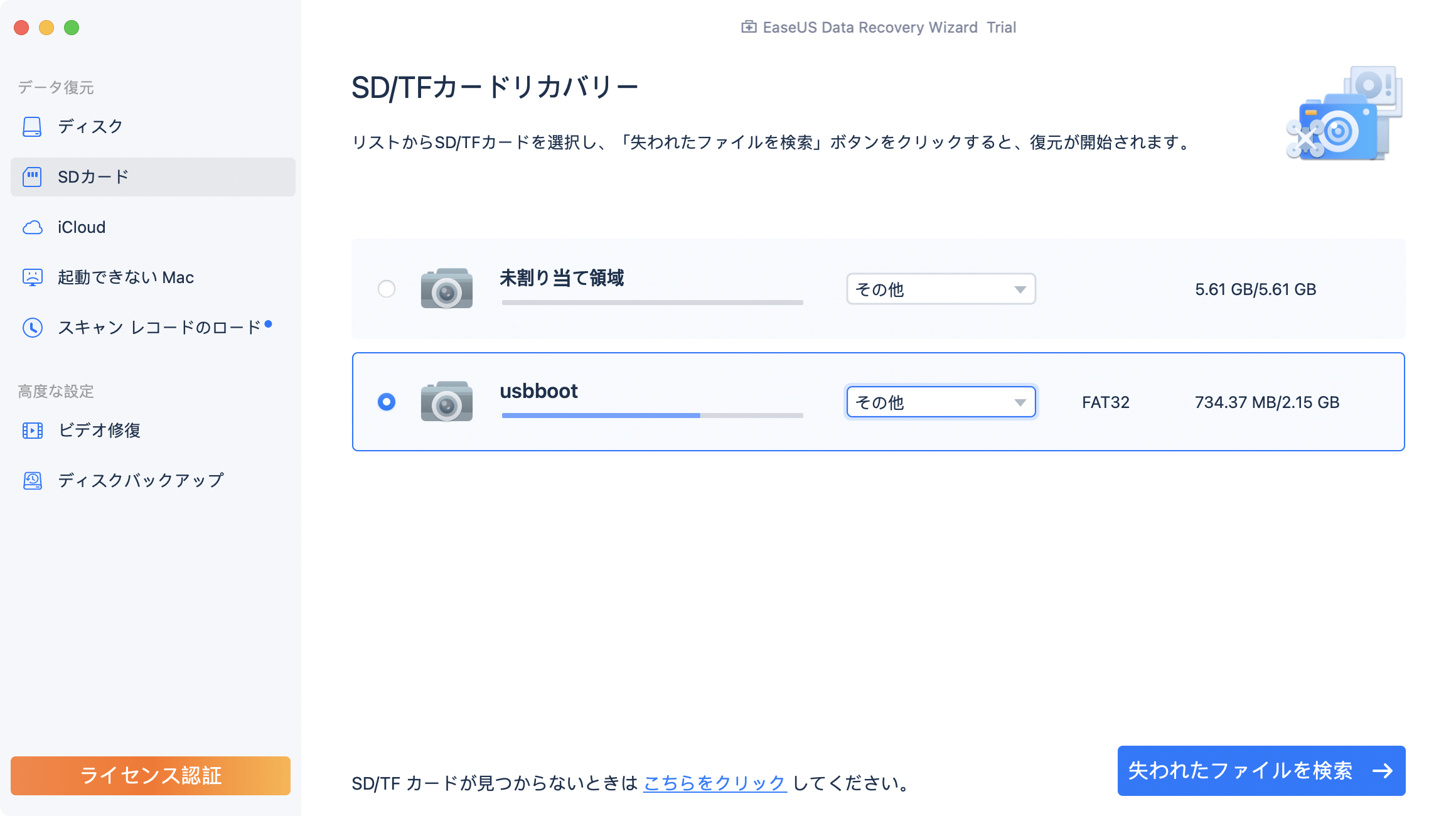
ステップ2.「失われたファイルを検索」をクリックしてから、クイックスキャンとディープスキャンが開始します。辛抱強く完全スキャンが終わるまで待つと、全ての復元できるファイルを表示します。

ステップ3.検索後、左側で「種類」や「パス」や上部の「フィルター」を選択して、ファイルを分類することができます。そして、 復元したいファイル(ファイル形式によってはダブルクリックするとプレビューできます)を選択し、下の「復元」ボタンをクリックします。保存すると、復元の作業が完了です。
💡:クラウドに保存するのをお勧めします。

同じサンディスクSDカードがMacに表示されないエラーに遭遇したユーザーとこの投稿を共有してください!
SanDisk SDカードが表示されないエラーを修正するため、まず基本的な確認を行ってください。
SDカードがディスクユーティリティに表示されるがマウントできない、またはエラーが表示される場合、「First Aid」機能を使用して修復できます。手順は以下の通りです。
ステップ1.「ディスクユーティリティ」を開きます
ステップ2.左サイドバーからSanDisk SDカードを選択します
ステップ3.ツールバーの「First Aid」を選択します
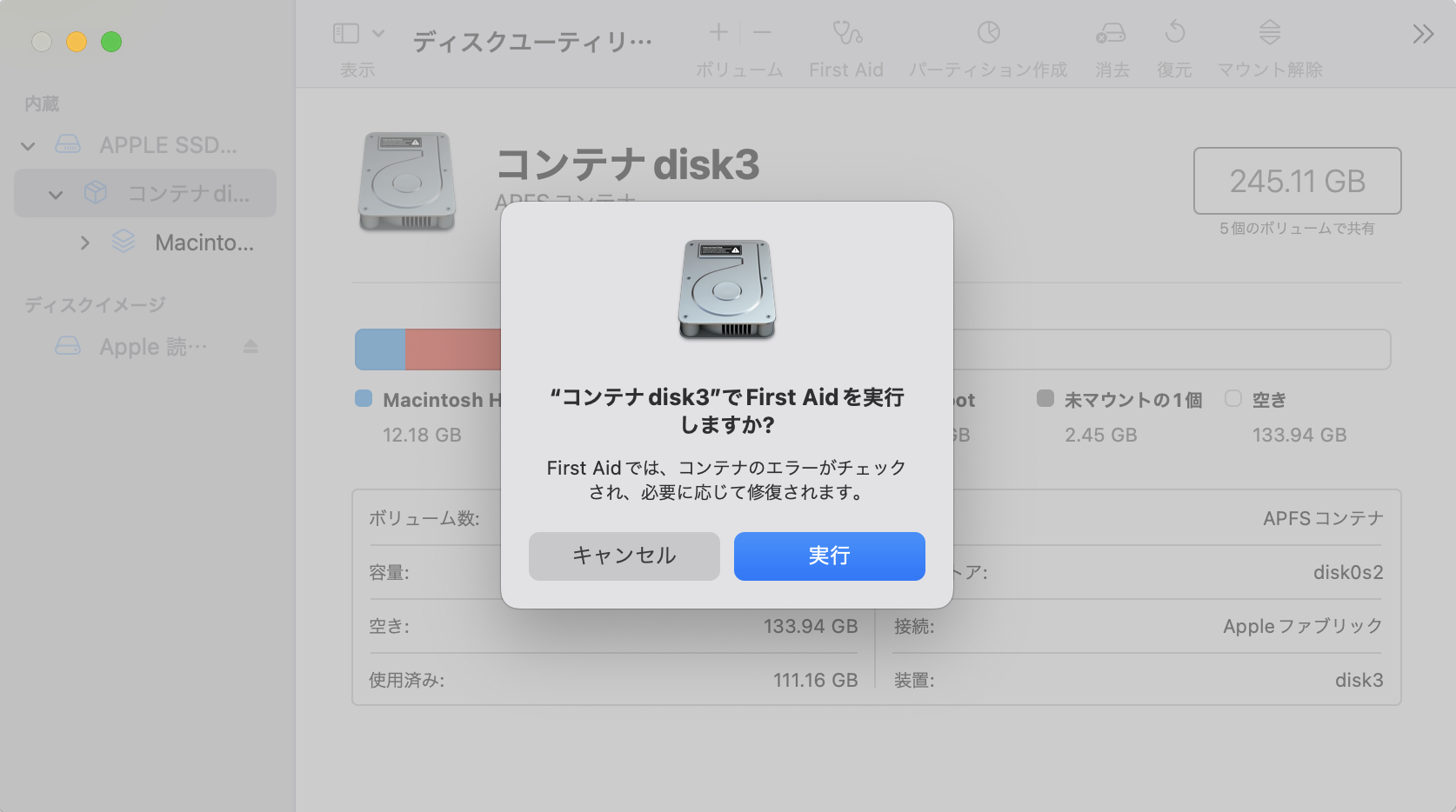
ステップ4.「実行」をクリックし、処理が完了するまで待ちます
これによりSDカードの論理エラーが修復され、再び読み込み可能な状態になります。
SanDisk SDカードを修復する最終手段として、カードのフォーマットがあります。ただし、フォーマットするとカード内のすべてのデータが消去されるため、EaseUS Data Recovery Wizardなどのデータ復元ツールで重要なファイルをあらかじめ復旧しておく必要があります。フォーマットの手順は以下の通りです。
ステップ1.ディスクユーティリティを開き、SDカードを選択します
ステップ2.「消去」をタップしてSDカードをフォーマットします
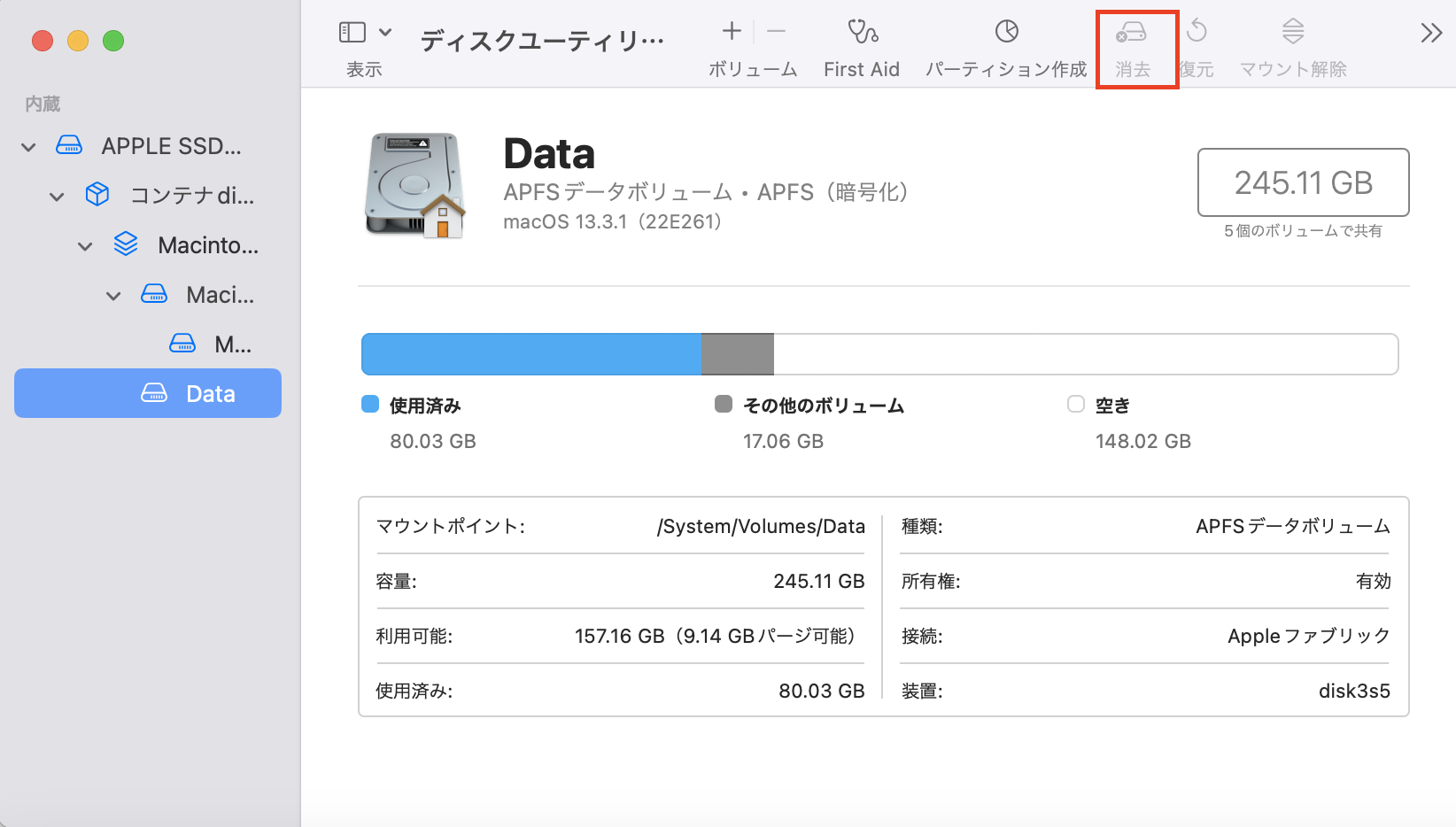
ステップ3.処理が完了するまで待ち、SDカードを確認します
SanDisk SDカードがMacに表示されない場合でも、データやSDカード自体が完全に使えなくなるわけではありません。ディスクユーティリティや基本的なチェックツールでSDカードのエラーを修復できるほか、フォーマットによる解決も可能です。また、EaseUS Data Recovery Wizard for Macなどのツールを使用すれば、ファイルを復元することもできます。
1.SanDiskがMacで認識されないのはなぜですか?
接続の問題:SSDがMacに表示されない最も一般的な原因は、接続ケーブルの緩みや劣化、損傷です。接続の問題は比較的簡単に解決できます。USBポートの問題:故障したUSBポートも原因となり得ます。ポートが故障している場合、SSDは表示されません。
2.SanDisk SDカードが認識されない問題を修正するには?
USBデバイスをコンピュータから取り外し、「システム情報」を開きます。「ファイル」>「情報を更新」をクリックし、数分待機します。その後、USBデバイスを再接続してください。正しく動作していれば、デバイスを取り外した際にシステム情報から消え、再接続で再表示されます。